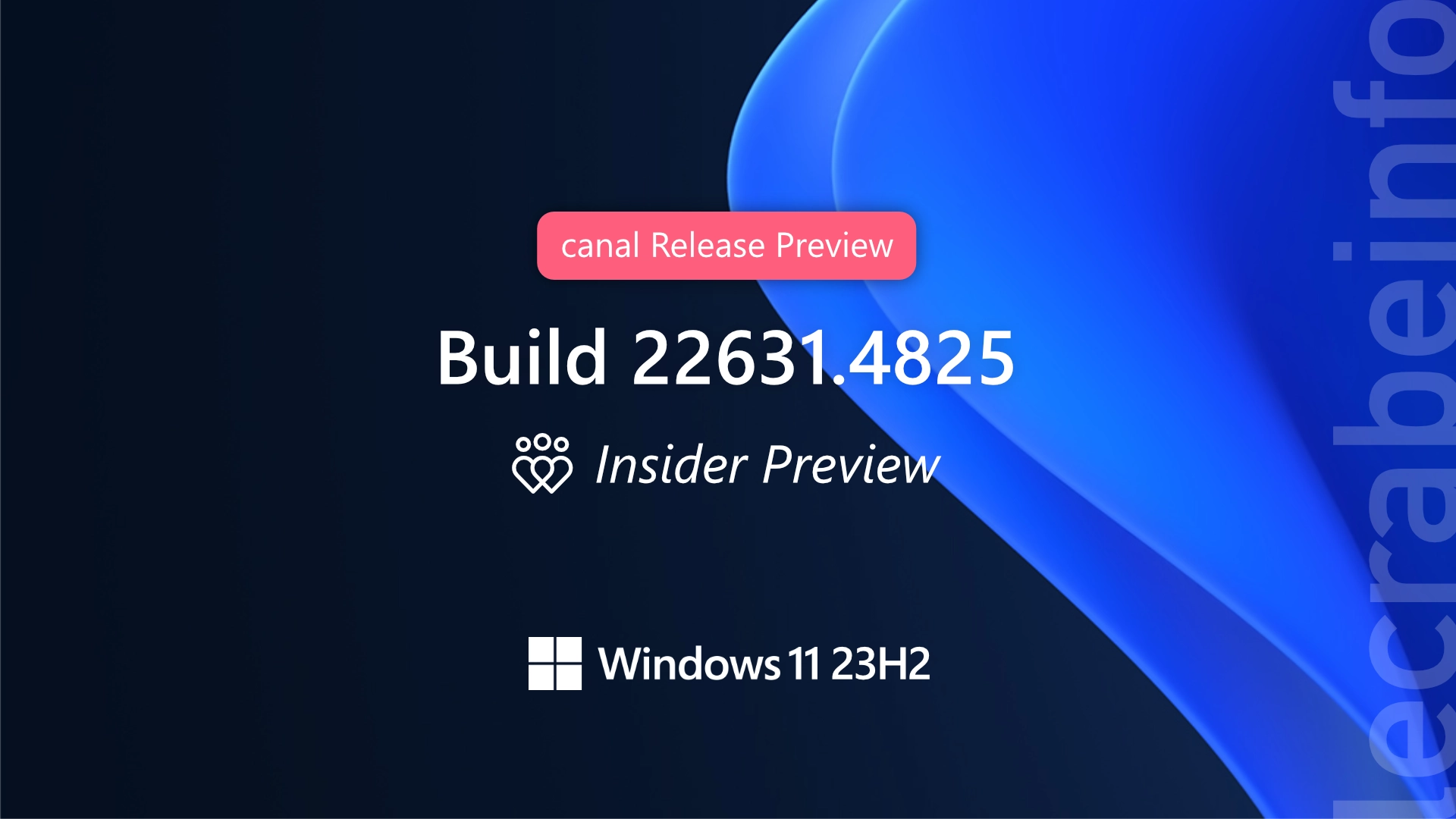Microsoft a déployé la build 22631.4825 (KB5050092) pour les Insiders du canal Release Preview qui sont sur la version 23H2 de Windows 11 (build 22631). Cette mise à jour inclut de nouvelles fonctionnalités, des améliorations et des corrections de bugs, réparties en deux catégories : les éléments déployés progressivement (ils peuvent donc ne pas être disponibles pour tous les utilisateurs) et ceux disponibles immédiatement pour tous les utilisateurs.
Quoi de neuf dans la build 22631.4825 de Windows 11 ?
Changements et améliorations (déploiement progressif)
- Nouveau Barre des tâches : la mise à jour améliore les aperçus qui s’affichent lorsque le curseur de la souris survole des applications dans la barre des tâches. La mise à jour améliore également leurs animations.
- Nouveau Effets Windows Studio : une icône apparaît dans la barre d’état système lorsque vous utilisez une application qui prend en charge Windows Studio Effects. Cela ne se produit que sur un appareil doté d’une unité de traitement neuronal (NPU).
- Nouveau Travailler sur plusieurs appareils : vous savez que vous pouvez accéder à vos fichiers OneDrive depuis un téléphone iOS ou Android. Si vous le faites lorsque votre PC est verrouillé, vous pouvez désormais continuer à travailler sur ce fichier à partir de l’endroit où vous vous êtes arrêté sur votre PC. Il vous suffit de vous connecter à votre PC dans les cinq minutes qui suivent l’utilisation de votre téléphone. Lorsque Windows vous demande si vous souhaitez reprendre le travail sur ce fichier, sélectionnez-le pour l’ouvrir. Pour utiliser cette fonctionnalité, vous devez vous connecter à OneDrive et à votre PC en utilisant le même compte Microsoft. Les comptes professionnels et scolaires ne prennent pas en charge cette fonctionnalité. Cette fonctionnalité fonctionne pour les fichiers Word, Excel, PowerPoint, OneNote et PDF. Pour une expérience optimale, connectez-vous à OneDrive sur votre PC à l’aide de votre navigateur par défaut. Pour gérer cette fonctionnalité, rendez-vous dans les Paramètres -> Applications -> Reprise.
- Nouveau Polices : la mise à jour ajoute Simsun-ExtG, une nouvelle police de caractères en chinois simplifié. Elle inclut le caractère de nouilles Biangbiang. Il se peut que certaines applications ne puissent pas encore afficher ces nouveaux caractères d’extension. La police contient 9 753 idéogrammes qui prennent en charge les extensions Unicode G, H et I. Voir la liste ci-dessous :
- plage Unicode G 30000-3134A (4 939 caractères) ;
- plage Unicode H 31350-323AF (4 192 caractères) ;
- plage Unicode I 2EBF0-2EE5D (622 caractères).
- Explorateur de fichiers :
- Nouveau Vous pouvez désormais accéder rapidement aux éléments que d’autres ont partagés avec vous. Les éléments partagés comprennent les fichiers, les e-mails, les discussions Teams, etc. Pour les consulter, vous devez utiliser un compte Microsoft ou un compte Microsoft Entra ID pour vous connecter à Windows. Pour afficher ces éléments partagés, accédez à la page d’accueil de l’Explorateur de fichiers et choisissez l’onglet Partagés. Si vous utilisez un compte Microsoft Entra ID pour vous connecter, vous avez plus de choix d’affichage. Vous verrez les fichiers que vous avez partagés avec d’autres personnes. De plus, les sections Récents, Favoris et Partagés de la page afficheront un plus grand nombre de types de fichiers.
- Nouveau Lorsque vous cliquez avec le bouton droit de la souris sur des éléments du volet de gauche, la commande Nouveau dossier apparaît dans le menu contextuel.
- Correctif Après avoir effectué une recherche, celle-ci pouvait se répéter alors que vous ne le souhaitiez pas.
- Correctif Les propriétés de date et d’heure d’un fichier pouvaient être mises à jour après que vous l’ayez copié.
- Correctif Les icônes du panneau de détails pouvaient ne pas se mettre à jour comme prévu lorsque vous changez de thème. Cela rendait difficile la visualisation du changement lorsque vous passez d’un thème sombre à un thème clair.
- Correctif La boîte de recherche pouvait perdre le focus de la saisie lorsque vous tapez.
- Loupe :
- Nouveau Ajout d’un raccourci clavier Ctrl + Alt + Signe moins pour basculer rapidement entre le zoom actuel et le zoom 1X.
- Nouveau Ajout de boutons pour réinitialiser le zoom. Vous pouvez réinitialiser le zoom pour qu’il s’adapte à l’écran et réinitialiser le zoom à votre dernier agrandissement ou à celui que vous préférez.
- Correctif Outil Capture d’écran : les captures d’écran pouvaient être déformées. Cela se produisait lorsque vous utilisiez deux ou plusieurs moniteurs dont l’échelle d’affichage était différente.
- Correctif IME Pinyin chinois : lorsque vous changiez de fenêtre d’application, la langue de l’IME pouvait passer du chinois à l’anglais.
Changements et améliorations (déploiement immédiat)
- Correctif Gestionnaire des tâches : le numéro d’index du CPU pouvait être erroné lorsque vous définissiez l’affinité des processus. Cela se produisait sur les serveurs qui ont deux ou plusieurs nœuds d’accès à la mémoire non uniforme (NUMA).
- Bureau à distance :
- Correctif Lorsque vous vous reconnectez à une session console, celle-ci ne répondait plus.
- Correctif Le centre d’action ne s’affiche pas dans certains scénarios.
- Correctif Exporter des objets graphiques : vous ne pouviez pas exporter un fichier aux formats PDF et XLSX si le fichier contenait un objet graphique.
- Correctif Mémoire virtuelle : un problème épuisait la mémoire virtuelle, ce qui pouvait entraîner l’échec de certaines applications.
- Éditeur de méthode d’entrée (IME) Pinyin chinois : Bing cessera d’offrir des suggestions automatiques dans la boîte de recherche des sites web des moteurs de recherche, comme Baidu. Pour obtenir des suggestions manuelles, utilisez Ctrl + Tab ou la touche chevron droit.
- Correctif Lecteurs NFC : parfois, les lecteurs NFC ne parvenaien pas à lire les identifiants universels uniques (UUID) des cartes. Cela se produisait avec de nombreux scans d’applications de point de vente (POS).
- Correctif Impression USB et IPP sur USB : une imprimante installée se mettait en échec lors de l’initialisation du spooler.
- Windows Advanced Rasterization Platform (WARP) : la mise à jour ajoute la prise en charge des formats Y210, Y216, Y410 et Y416 pour le format HEIF (High Efficiency Image File).
- Fichier Windows Kernel Vulnerable Driver Blocklist (DriverSiPolicy.p7b) : la mise à jour ajoute à la liste des pilotes qui sont à risque pour les attaques BYOVD (Bring Your Own Vulnerable Driver).
Comment tester cette build ?
Pour essayer cette build sur votre ordinateur, vous devez rejoindre le canal Release Preview du programme Windows Insider. Ce programme gratuit permet d’accéder en avant-première aux fonctionnalités en développement de Windows 11 et de donner son avis dans le Hub de commentaire.
Le canal Release Preview est destiné aux utilisateurs qui souhaitent tester les nouveautés de Windows 11 juste avant leur déploiement public, avec un niveau de stabilité proche des versions finales. Il permet d’accéder aux dernières fonctionnalités, correctifs et améliorations tout en bénéficiant d’une expérience globale fiable.
Si vous ne savez pas comment vous inscrire, consultez notre guide complet :
Windows Insider : s’inscrire et installer Windows 11 Insider PreviewUne fois inscrit et le canal Release Preview sélectionné, rendez-vous dans les Paramètres -> Windows Update, activez l’option « Obtenir les dernières mises à jour dès qu’elles sont disponibles » puis cliquez sur le bouton Rechercher les mises à jour pour obtenir la build 22631.4825 ainsi que les futures builds délivrées par Microsoft.